ホームページ >システムチュートリアル >Windowsシリーズ >Windows 7 でワイヤレス ネットワークが見つからず、インターネットにアクセスできない問題を解決する方法
Windows 7 でワイヤレス ネットワークが見つからず、インターネットにアクセスできない問題を解決する方法
- WBOYWBOYWBOYWBOYWBOYWBOYWBOYWBOYWBOYWBOYWBOYWBOYWB転載
- 2024-01-04 15:50:031530ブラウズ
コンピューターに win7 オペレーティング システムがインストールされている場合、使用中に win7 ワイヤレス ネットワークが消えてオンラインにアクセスできない場合、この問題を解決するにはどうすればよいですか? 編集者は、ワイヤレス ネットワーク機能がオフになっていることが原因である可能性があると考えています。システムのサービスに入り、ワイヤレス ネットワーク サービスを再起動できます。システムにエラーが発生している可能性もありますので、再起動してみてください。エディターがどのように実行したかを確認するための詳細な手順を見てみましょう~

Win7 ワイヤレス ネットワークが見つからず、接続できない問題を解決する方法インターネットにアクセスします
1. まず、コンピュータのデスクトップを開き、左下隅にあるシステム アイコンをクリックし、ディレクトリ内でそれを見つけ、クリックしてコントロール パネル オプションに入ります。

2. 表示方法として大きなアイコンを選択し、インターフェース内の管理ツールを見つけてクリックします。
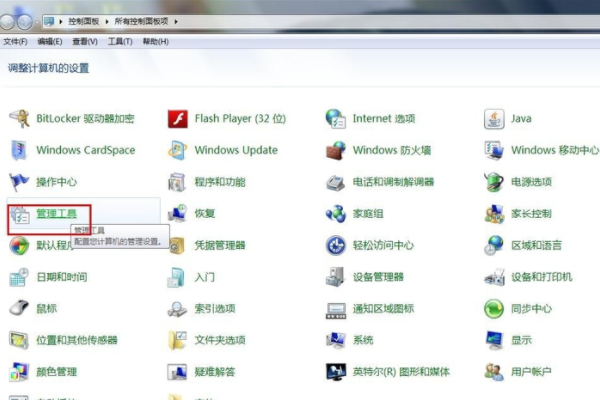
3. 次に、ディレクトリ内でサービス オプションを見つけて、マウスの左ボタンでダブルクリックします。
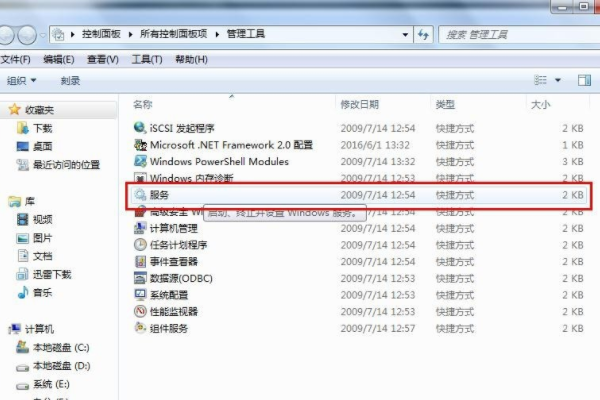
4. [標準] をクリックし、[WLAN AutoConfig] スタートアップ項目を見つけて右クリックし、[開始] または [再起動] をクリックします。
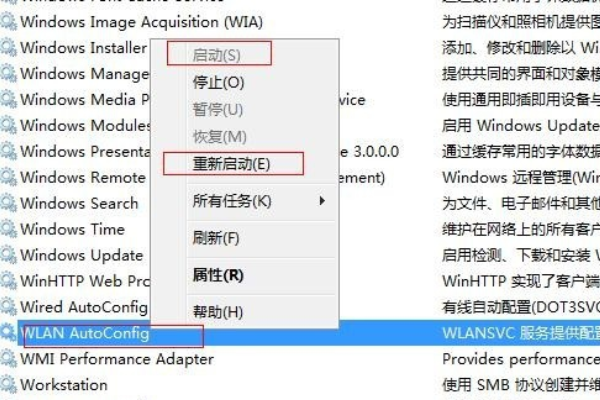
5. その後、システムは Windows ワイヤレス サービスを再起動し、Win7 システムがワイヤレス インターネットを使用できない問題を解決します。
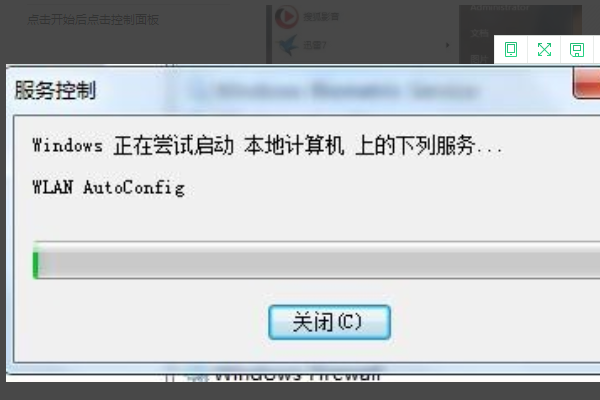
Win7 システム関連の詳細情報:
>>>Win7 システム バージョンを簡単に理解する
>>>2020 年に win7 を win10 にアップグレードするのは無料ですか
>>>どの Web サイトの win7 システムがより安定しています
>>>win7 システムを使いやすい会社はどこですか
>>>U ディスクのダウンロード win7 システム
以上がWindows 7 でワイヤレス ネットワークが見つからず、インターネットにアクセスできない問題を解決する方法の詳細内容です。詳細については、PHP 中国語 Web サイトの他の関連記事を参照してください。

